6.5 图册模板
6.5.1 使用图册模板
在新建图册时,会自动弹出选择图册模板页面:
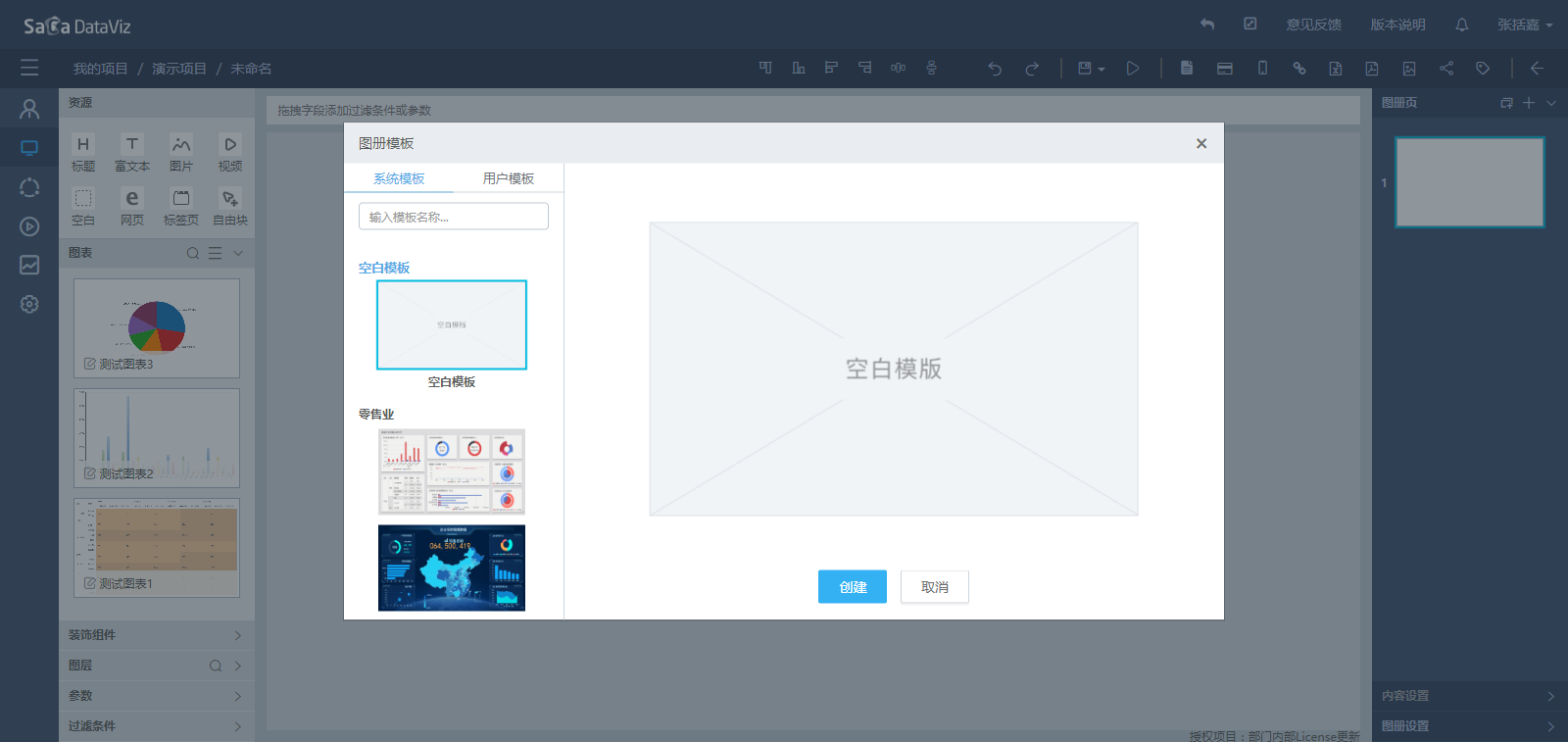
图册模板分为系统模板和用户模板两大类。系统模板为系统默认提供的模板,DataViz按常见行业分类提供了多种模板供选择。用户模板是系统中的用户自己添加的模板,添加方法参见下一节的介绍。
选中一个模板并点击“创建”按钮,即以模板内容初始化新建的图册,如下:
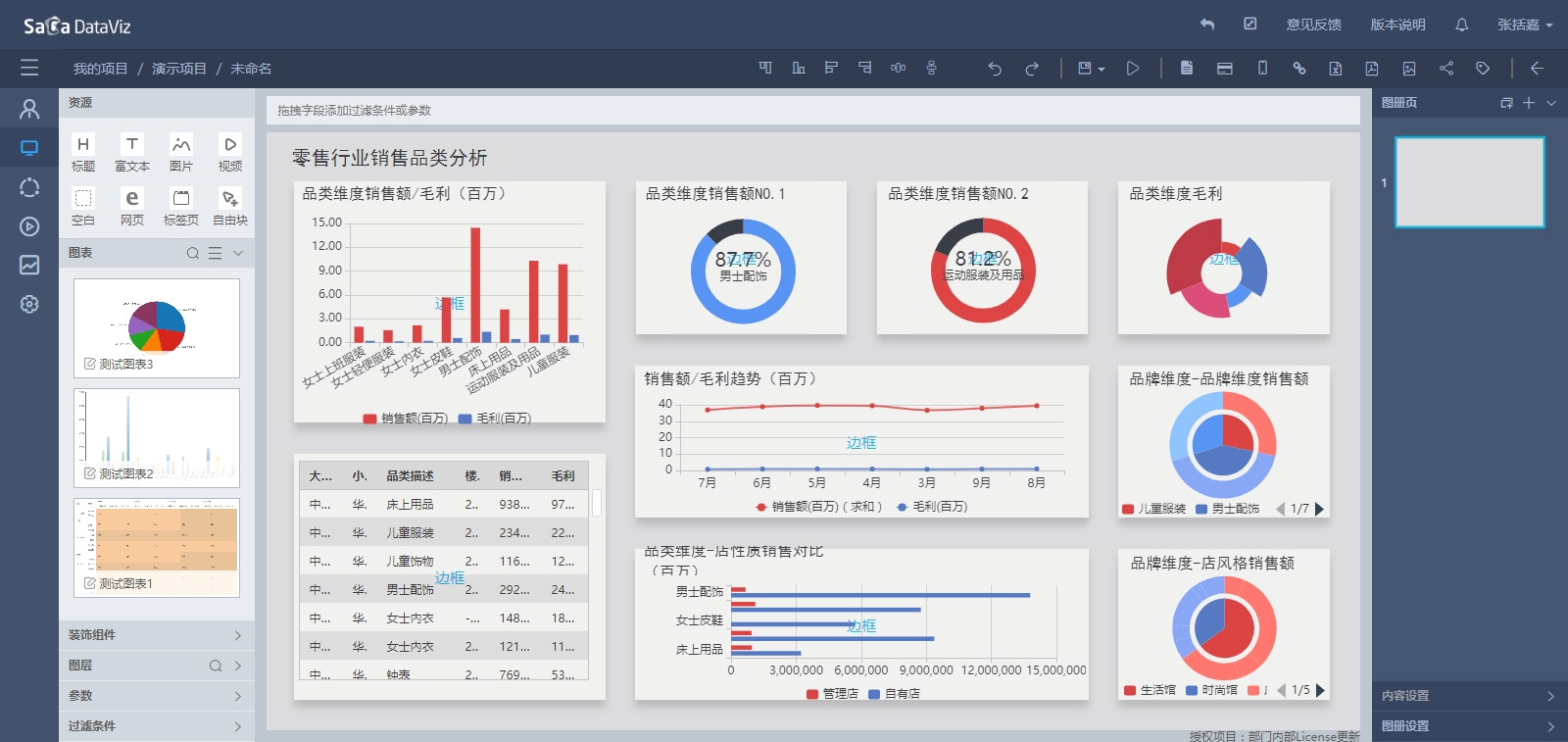
除了在新建图册时选择模板外,在图册编辑过程中,可以随时应用或切换模板,点击工具栏上的“图册模板”按钮,就会再次弹出模板选择页面。
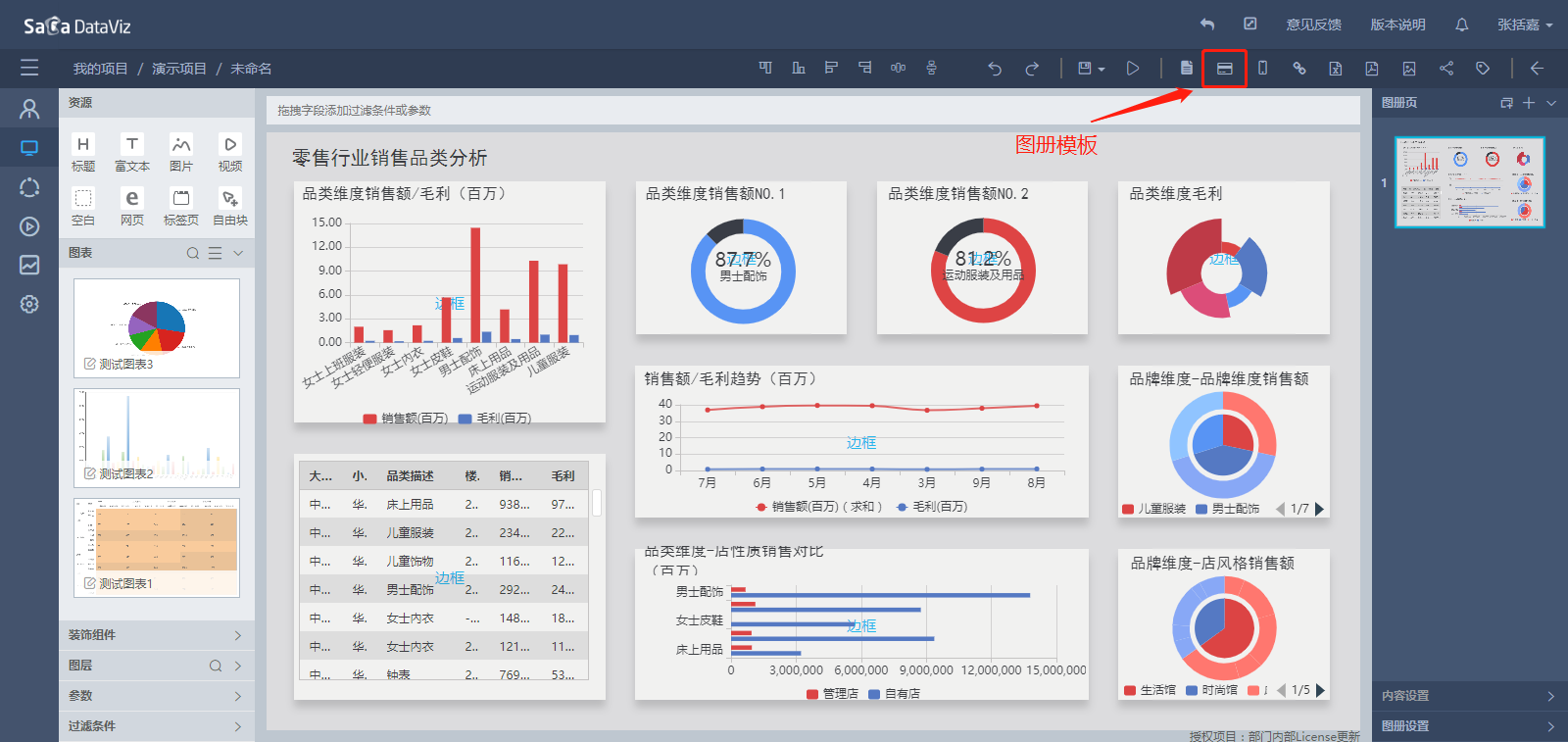
模版中提供了图册的布局、图表、主题配色、背景图等多种内容,用户可以基于图册模板进行进一步创作,省去了自行调整配色、布局等繁琐的样式美化工作。
DataViz提供了扩展系统模板功能,具体可以参照《SaCa DataViz 最佳实践——模板资源扩展》。
6.5.2 自定义图册模板
对于已经定义好的图册,可以另存为图册模板,以便其他用户可以复用。方法是点击工具栏上的“另存为图片模板”按钮,在弹出的提示框中设置模板名称:
该功能针对于我的项目可用,对于公共项目并无此功能。
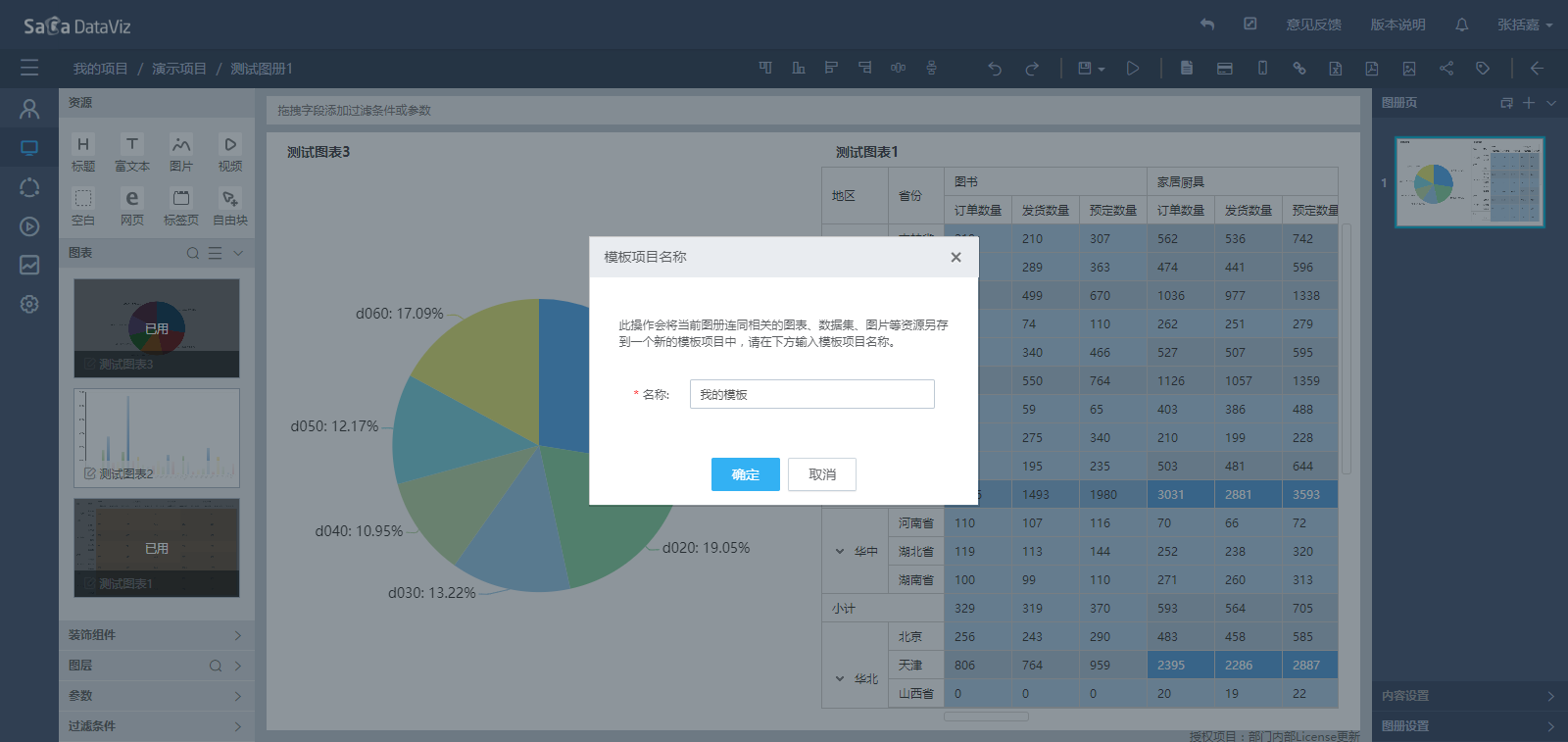
用户可以在【示例演示】页面看到自己的模板项目,位于示例项目下方:
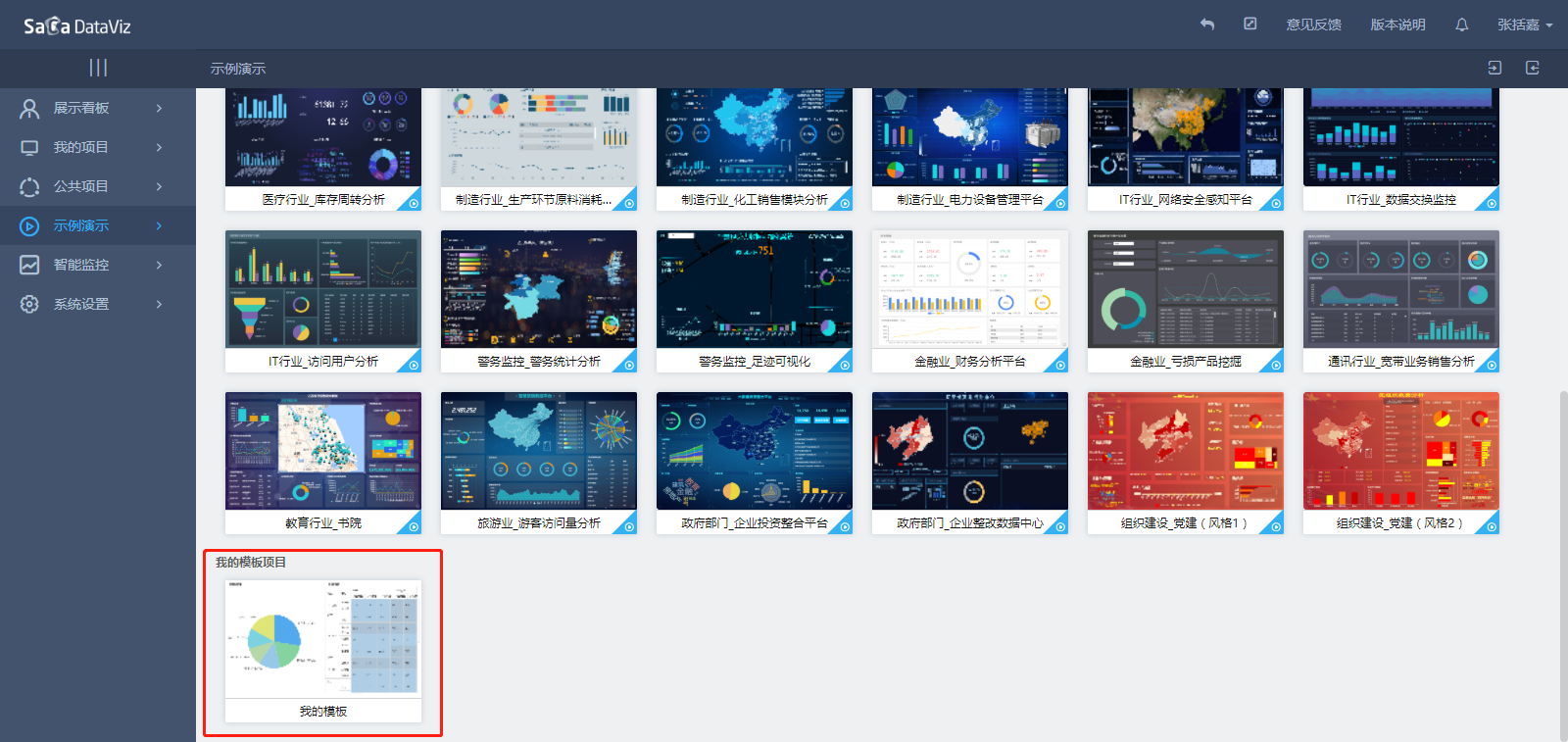
点击模板项目可以进入到项目资源页面。模板项目和我的项目本质上是一样的,同样可以在里面创建数据集、图表、图册等。唯一的区别是:模板项目中的所有图册会自动成为图册模板。
在模板选择页面,切换到“用户模板”标签页,可以看到自己和其他人另存的图册模板:
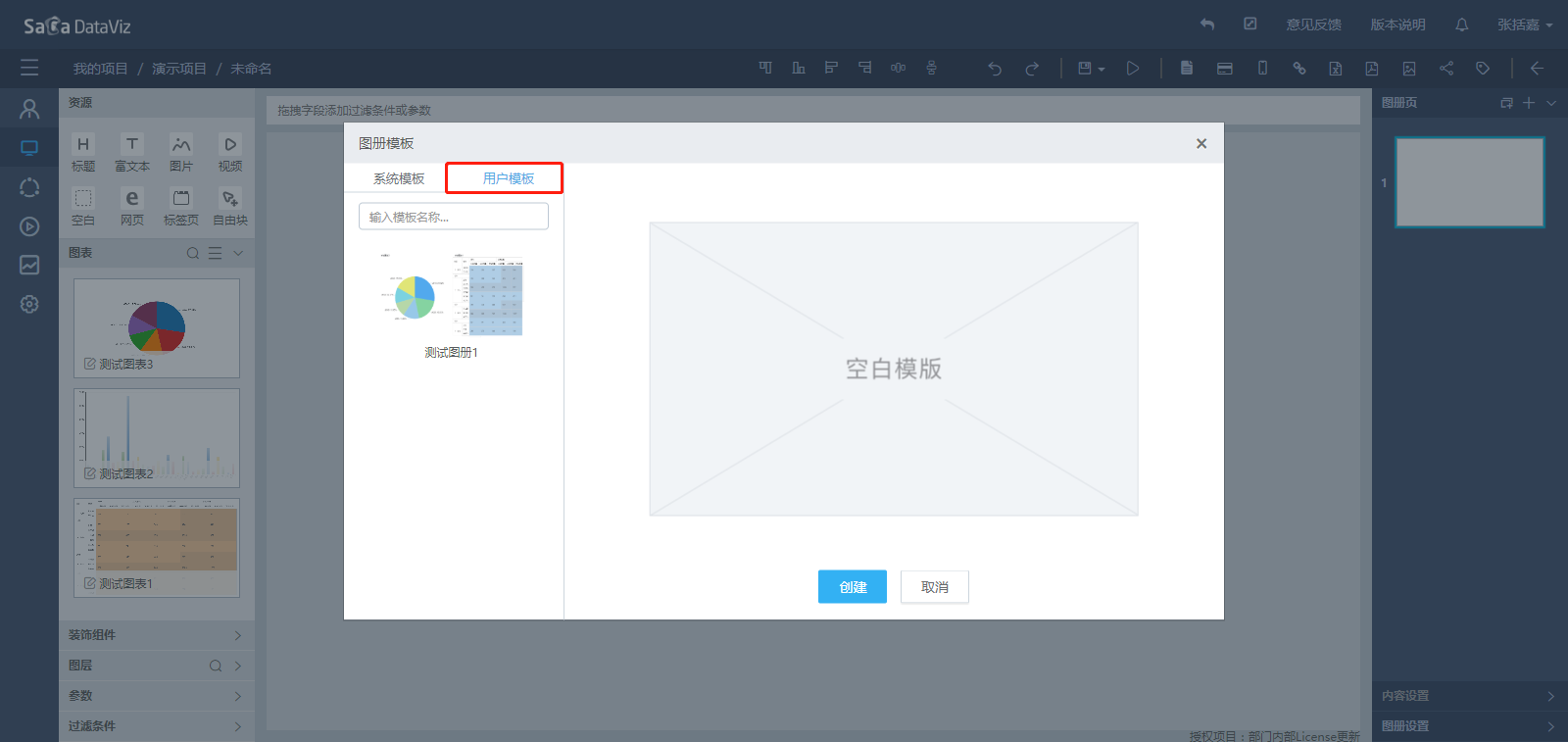
对于自己的模板,还可以点击“编辑”按钮进行修改,此时会自己保存当前正在编辑的图册,并打开选中的图册模板(也就是位于模板项目中的图册)供用户编辑。